
Мазмұны:
- 1 -қадам: 1 -қадам: Миға шабуыл
- 2 -қадам: 2 -қадам: Көріністер туралы ойланыңыз
- 3 -қадам: 3 -қадам: Фильмге қажетті материалдар бар екеніне көз жеткізіңіз
- 4 -қадам: 4 -қадам: Фильм
- 5 -қадам: 5 -қадам: IMovie файлын бастаңыз
- 6 -қадам: 6 -қадам: медианы IMovie -ге салыңыз
- 7 -қадам: 7 -қадам: Фонды қосыңыз
- 8 -қадам: 8 -қадам: Жасыл экран
- 9 -қадам: 9 -қадам: Сіз қазір IMovie -ге жасыл экран қостыңыз
- Автор John Day [email protected].
- Public 2024-01-30 10:24.
- Соңғы өзгертілген 2025-01-23 14:51.

Жасыл экраны бар iMovie жасадық. Бұл нұсқаулықта сіз жасыл экрандары бар iMovie жасауды үйренесіз.
1 -қадам: 1 -қадам: Миға шабуыл

Алдымен сіздің фильміңіз не туралы болатынын ойлау керек. Идея болған соң келесі қадамға өтуіңізге болады.
2 -қадам: 2 -қадам: Көріністер туралы ойланыңыз

Түсірілім алдында сіз түсіретін сахналар туралы ойлануыңыз керек. Сіз әр сахнада не істеп жатқаныңызды білсеңіз, сіз түсіруге дайынсыз!
3 -қадам: 3 -қадам: Фильмге қажетті материалдар бар екеніне көз жеткізіңіз
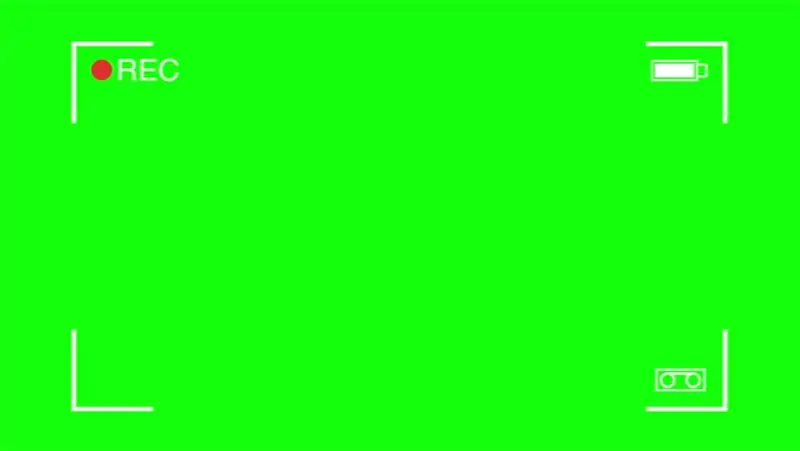
Оларға камера, жасыл экран және өңдеуге болатын компьютер кіреді.
4 -қадам: 4 -қадам: Фильм

Жасыл экран арқылы фильміңізді түсіріңіз!
5 -қадам: 5 -қадам: IMovie файлын бастаңыз
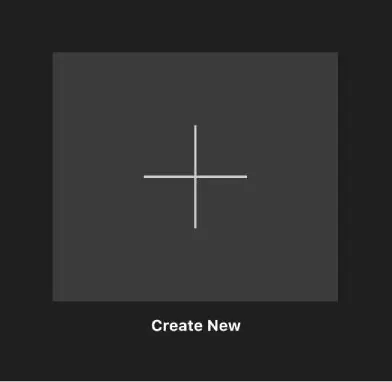
IMovie ашыңыз және жаңа жоба жасаңыз. Трейлер емес, фильмді таңдаңыз.
6 -қадам: 6 -қадам: медианы IMovie -ге салыңыз
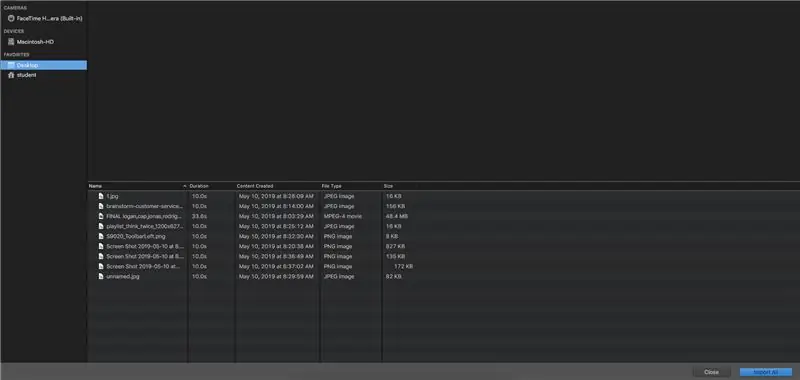
Әзірге сіздің фильміңіз жұмыс үстелінде болуы керек. Егер сіз мұны жасамаған болсаңыз, қазір жасаңыз. Сіз мұны жасағаннан кейін iMovie жобасына оралыңыз. Жоғарғы сол жақтағы төмен көрсеткіні басып, жұмыс үстеліне өтіңіз. Медианы таңдаңыз және «импорттау» түймесін басыңыз.
7 -қадам: 7 -қадам: Фонды қосыңыз
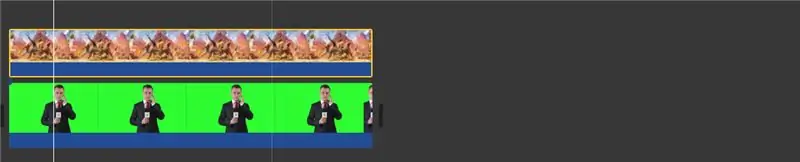
Жасыл экранда медиа болғаннан кейін фонды табыңыз. Сіз оны iMovie -ге импорттап, оны жасыл экран тасушысының үстіне апарыңыз.
8 -қадам: 8 -қадам: Жасыл экран
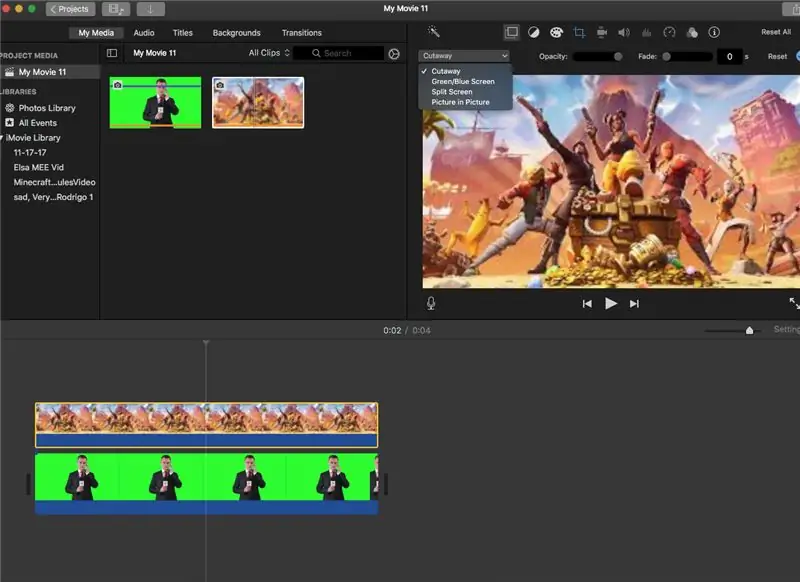
Фонды екі рет нұқыңыз және жасыл экранды таңдаңыз.
9 -қадам: 9 -қадам: Сіз қазір IMovie -ге жасыл экран қостыңыз
Жобаңызды монтаждау және басқа фильмдермен аяқтаңыз.
Ұсынылған:
DIY қалай керемет көрінетін сағатты жасауға болады - StickC - Оңай жасауға болады: 8 қадам

DIY қалай керемет көрінетін сағатты жасауға болады - StickC - Оңай жасауға болады: Бұл оқулықта біз ESP32 M5Stack StickC -ті Arduino IDE және Visuino көмегімен СКД -де уақытты көрсету үшін қалай бағдарламалауды, сонымен қатар StickC түймелерінің көмегімен уақытты орнатуды үйренеміз
ARDUINO NANO/MINI ҚАЛАЙ ЖАСАУҒА БОЛАДЫ - Жүктеушіні қалай жағуға болады: 5 қадам

ARDUINO NANO/MINI ҚАЛАЙ ЖАСАУҒА БОЛАДЫ | Bootloader қалай жазылады: Бұл нұсқаулықта мен сізге Scratch -тен Arduino MINI -ді қалай жасау керектігін көрсетемін. Бұл нұсқаулықта жазылған процедураны жобаның жеке талаптарына сәйкес кез келген arduino тақталарын жасау үшін қолдануға болады. Жақсы түсіну үшін бейнені қараңыз
Қолданбадан жасыл экранды қалай жасауға болады: 5 қадам

Қолданбадан жасыл экранды бейне қалай жасауға болады: Бұл нұсқаулықта мен сізге фотосуреттер мен бейнелерді жасау үшін жасыл экранды қалай жасау керектігін көрсетемін. Дұрыс әсер алу үшін қолдануға болатын бірнеше жасыл экранды қосымшалар бар. Қажетті материалдар: Бейне жазу құрылғысы (iPod, iPad, o
Көк немесе жасыл лазерлік көрсеткішпен қалай жазуға және суретке түсіруге болады: 3 қадам

Көк немесе жасыл лазерлік көрсеткішпен қалай жазуға және фотосуретке түсуге болады: қарапайым жазуға болатын нұсқаулық, бұл керемет суреттер үшін ғимараттар, жер сияқты беткейлерге жазу үшін лазерлік көрсеткішті қолдануды жазады
Ата мен әженің күнтізбесін қалай жасауға болады & Скрапбук (егер сіз скрапбоны қалай жасау керектігін білмесеңіз де): 8 қадам (суреттермен)

Ата мен әженің күнтізбесін қалай жасауға болады & Скрапбук (егер сіз скрапбоны қалай жасау керектігін білмесеңіз де): Бұл әжелер мен әжелер үшін өте үнемді (және өте бағалы!) Мерекелік сыйлық. Мен осы жылы әрқайсысы 7 доллардан төмен 5 күнтізбе жасадым. Материалдар: сіздің балаңыздың, балаларыңыздың, жиендеріңіздің, жиендеріңіздің, иттердің, мысықтардың немесе басқа туыстарыңыздың 12 керемет суреті12 түрлі бөліктер
